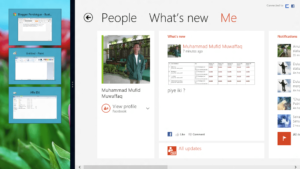
[How To] Cara Enable Safe Mode pada Windows 8
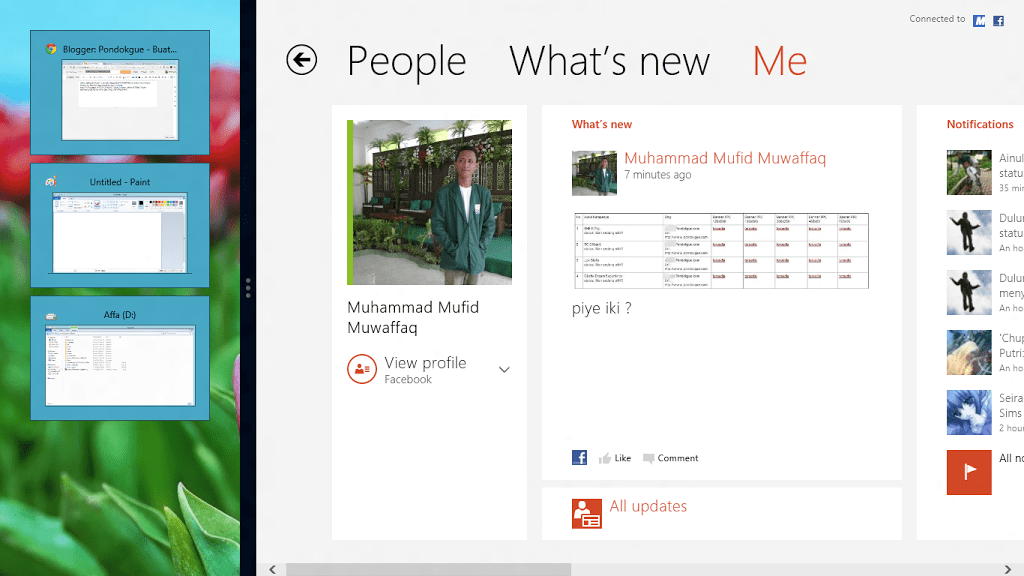
Daftar Isi
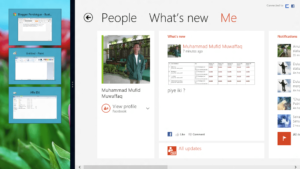
22 responses to “[How To] Cara Enable Safe Mode pada Windows 8”
-
yah…saya masih pake windows7 sob<br />btw mksh infonya,saya save nih untuk dipelajari
-
monggo dipelajari kang. 😀
-
-
canggih nih saya aja masih win7 mas hahaha 😀
-
upgrade windows 8 donk kang.. :-d
-
belum punya uang buat yang gituan 😀
-
-
wah mantap sobat. Saya ijin simpan dulu sobat.? Karena saya belum make windows 8
-
monggo disimpan dulu kang.. B)
-
-
nice info sobat.
-
oke sobat.. :-d
-
-
Minta followbacknya ya sob, salam kenal
-
makasih sob.. 🙂
-
-
perlu ta BM dulu ya sob….soalnya masih pke xp nih..<br />trims ya 🙂
-
perlu ta BM dulu ya sob….soalnya masih pke xp nih..<br />trims ya 🙂
-
BM aja kang.. :-d
-
-
mantab inih. langsung pelajari untuk dipraktekan kalo udah ada bahannnya.<br />:D
-
oke sip.. 😀
-
-
BM dulu ya, nunggu duit terkumpul buat beli windows 8. Soalnya sekarang masih make 7
-
indome banyak nih kang dari blog.. 😀 o/
-
-
Ane masih setia sama win 7 gan <br />Thanks sharingnya<br />Salam kenal…Kalau berkenan mau ngundang untuk ikutan gabung dengan teman-teman lain yang sudah SUBMIT URL BLOG-nya ke Direktori Weblog Indonesia :)<br />
-
Masih dalam tahap belajar windows8 sob,makasih ya artikelnya.
-
ehh tanya nh. safemode pada win8 ini untuk apa ya?
-
makasih tipsnya.. tapi belum pake win 8 nih 😀

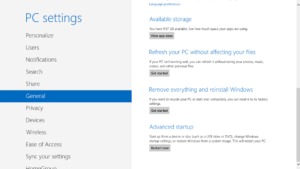
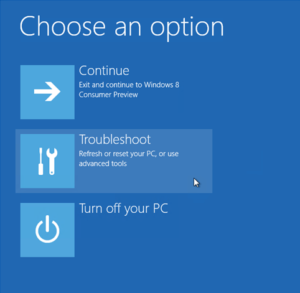











Leave a Comment